 Betrieb und Instandhaltung
Betrieb und Instandhaltung
 Betrieb und Wartung von Linux
Betrieb und Wartung von Linux
 So deinstallieren Sie die Tigervnc -Software in Debian
So deinstallieren Sie die Tigervnc -Software in Debian
So deinstallieren Sie die Tigervnc -Software in Debian
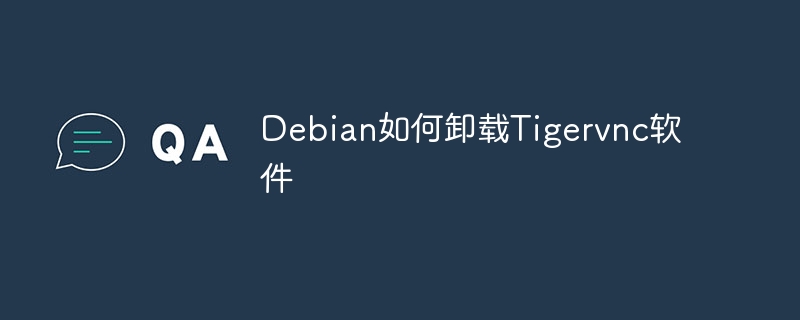
In diesem Artikel wird die Methode eingeführt, um Tigervnc im Debian -System vollständig zu deinstallieren.
Methode 1: Verwenden Sie APT -Paketmanager
Dies ist die empfohlene Deinstallationsmethode, die einfach und effizient ist.
-
Aktualisieren Sie die Paketliste: Öffnen Sie den Terminal und führen Sie den folgenden Befehl aus, um die Systempaketliste zu aktualisieren:
sudo APT -Update
Nach dem Login kopieren -
Deinstallieren Sie Tigervnc: Verwenden Sie
apt remove, um Tigervnc und seine zugehörigen Komponenten zu deinstallieren:sudo apt entfernen tigervnc-viewer tigervnc-common tigervnc-standalone-server tigervnc-config
Nach dem Login kopieren -
Restreste löschen: Um alle Restdateien und Konfigurationen vollständig zu löschen, führen Sie den Befehl
apt autoremoveaus:sudo Apt Autoremove
Nach dem Login kopieren
Methode 2: Verwenden Sie den Befehl dpkg (geeignet für die manuelle Installation)
Wenn Sie Tigervnc manuell über DPKG installieren, können Sie diese Methode verwenden.
-
Ansicht installierte Tigervnc -Pakete: Verwenden Sie den folgenden Befehl, um installierte Tigervnc -Pakete anzuzeigen:
dpkg -l | Grep Tigervnc
Nach dem Login kopieren -
Deinstallieren Sie das angegebene Paket: Deinstallieren Sie beispielsweise
tigervnc-viewer:sudo dpkg-remove tigervnc-viewer
Nach dem Login kopieren -
Deinstallieren Sie alle Tigervnc -Pakete: Wenn Sie nicht sicher sind, welche Tigervnc -Pakete installiert sind, können Sie alle relevanten Pakete mit dem folgenden Befehl deinstallieren (mit Vorsicht verwenden):
sudo dpkg --purge $ (dpkg -l | grep tigervnc | awk '{print $ 2}')Nach dem Login kopieren
Wichtige Tipps:
- Eine Bestätigungsaufforderung kann während des Deinstallationsprozesses auftauchen. Bitte wählen Sie "Ja" oder "Nein" gemäß der tatsächlichen Situation.
- Nach Abschluss der Deinstallation wird empfohlen, manuell zu prüfen, ob im System Restdateien oder Konfigurationsdateien vorhanden sind. Bei Bedarf löschen Sie sie bitte manuell.
Nach Abschluss der oben genannten Schritte sollte Tigervnc vollständig von Ihrem Debian -System deinstalliert werden.
Das obige ist der detaillierte Inhalt vonSo deinstallieren Sie die Tigervnc -Software in Debian. Für weitere Informationen folgen Sie bitte anderen verwandten Artikeln auf der PHP chinesischen Website!

Heiße KI -Werkzeuge

Undresser.AI Undress
KI-gestützte App zum Erstellen realistischer Aktfotos

AI Clothes Remover
Online-KI-Tool zum Entfernen von Kleidung aus Fotos.

Undress AI Tool
Ausziehbilder kostenlos

Clothoff.io
KI-Kleiderentferner

Video Face Swap
Tauschen Sie Gesichter in jedem Video mühelos mit unserem völlig kostenlosen KI-Gesichtstausch-Tool aus!

Heißer Artikel

Heiße Werkzeuge

Notepad++7.3.1
Einfach zu bedienender und kostenloser Code-Editor

SublimeText3 chinesische Version
Chinesische Version, sehr einfach zu bedienen

Senden Sie Studio 13.0.1
Leistungsstarke integrierte PHP-Entwicklungsumgebung

Dreamweaver CS6
Visuelle Webentwicklungstools

SublimeText3 Mac-Version
Codebearbeitungssoftware auf Gottesniveau (SublimeText3)

Heiße Themen
 1653
1653
 14
14
 1413
1413
 52
52
 1304
1304
 25
25
 1251
1251
 29
29
 1224
1224
 24
24
 Wo kann man die Protokolle von Tigervnc auf Debian sehen
Apr 13, 2025 am 07:24 AM
Wo kann man die Protokolle von Tigervnc auf Debian sehen
Apr 13, 2025 am 07:24 AM
In Debian -Systemen werden die Protokolldateien des Tigervnc -Servers normalerweise im .vnc -Ordner im Home -Verzeichnis des Benutzers gespeichert. Wenn Sie Tigervnc als spezifischer Benutzer ausführen, ähnelt der Name der Protokolldatei normalerweise XF: 1.log, wobei XF: 1 den Benutzernamen darstellt. Um diese Protokolle anzuzeigen, können Sie den folgenden Befehl verwenden: Cat ~/.vnc/xf: 1.log oder die Protokolldatei mit einem Texteditor: Nano ~/.vnc/xf: 1.log Bitte beachten Sie, dass Zugriff auf und Anzeigen von Protokolldateien möglicherweise Stammberechtigungen erforderlich ist, abhängig von den Sicherheitseinstellungen des Systems.
 Wie Debian Readdir sich in andere Tools integriert
Apr 13, 2025 am 09:42 AM
Wie Debian Readdir sich in andere Tools integriert
Apr 13, 2025 am 09:42 AM
Die Readdir -Funktion im Debian -System ist ein Systemaufruf, der zum Lesen des Verzeichnisgehalts verwendet wird und häufig in der C -Programmierung verwendet wird. In diesem Artikel wird erläutert, wie Readdir in andere Tools integriert wird, um seine Funktionalität zu verbessern. Methode 1: Kombinieren Sie C -Sprachprogramm und Pipeline zuerst ein C -Programm, um die Funktion der Readdir aufzurufen und das Ergebnis auszugeben:#include#include#includeIntmain (intargc, char*argv []) {Dir*Dir; structDirent*Eintrag; if (argc! = 2) {{
 Linux -Architektur: Enthüllung der 5 Grundkomponenten
Apr 20, 2025 am 12:04 AM
Linux -Architektur: Enthüllung der 5 Grundkomponenten
Apr 20, 2025 am 12:04 AM
Die fünf grundlegenden Komponenten des Linux -Systems sind: 1. Kernel, 2. Systembibliothek, 3. System Utilities, 4. Grafische Benutzeroberfläche, 5. Anwendungen. Der Kernel verwaltet Hardware -Ressourcen, die Systembibliothek bietet vorkompilierte Funktionen, Systemversorgungsunternehmen werden für die Systemverwaltung verwendet, die GUI bietet visuelle Interaktion und Anwendungen verwenden diese Komponenten, um Funktionen zu implementieren.
 So interpretieren Sie die Ausgabeergebnisse von Debian Snifferer
Apr 12, 2025 pm 11:00 PM
So interpretieren Sie die Ausgabeergebnisse von Debian Snifferer
Apr 12, 2025 pm 11:00 PM
Debiansniffiffer ist ein Netzwerk -Sniffer -Tool zum Erfassen und Analyse von Zeitstempeln für Netzwerkpaket: Zeigt die Zeit für die Paketaufnahme in der Regel in Sekunden an. Quell -IP -Adresse (SourceIP): Die Netzwerkadresse des Geräts, das das Paket gesendet hat. Ziel -IP -Adresse (DestinationIP): Die Netzwerkadresse des Geräts, das das Datenpaket empfängt. SourcePort: Die Portnummer, die vom Gerät verwendet wird, das das Paket sendet. Destinatio
 Wie man Pakete recyceln, die nicht mehr verwendet werden
Apr 13, 2025 am 08:51 AM
Wie man Pakete recyceln, die nicht mehr verwendet werden
Apr 13, 2025 am 08:51 AM
In diesem Artikel wird beschrieben, wie nutzlose Softwarepakete und der Speicherplatz im Debian -System freigegeben werden können. Schritt 1: Aktualisieren Sie die Paketliste stellen Sie sicher, dass Ihre Paketliste auf dem neuesten Stand ist: sudoaptupdate Schritt 2: Installierte Pakete anzeigen Verwenden Sie den folgenden Befehl, um alle installierten Pakete anzuzeigen: DPKG-Get-Selections | Grep-VDeinstall-Schritt 3: Identifizieren von redundanten Paketen Verwenden Sie das Handwerks-Tool, um nicht benötigte Pakete zu finden, die nicht mehr benötigt werden. Die Eignung wird Vorschläge bereitstellen, mit denen Sie Pakete sicher löschen können: sudoaptitudesearch '~ pimportant' Dieser Befehl listet die Tags auf
 Key Linux -Operationen: Ein Anfängerhandbuch
Apr 09, 2025 pm 04:09 PM
Key Linux -Operationen: Ein Anfängerhandbuch
Apr 09, 2025 pm 04:09 PM
Linux -Anfänger sollten grundlegende Vorgänge wie Dateiverwaltung, Benutzerverwaltung und Netzwerkkonfiguration beherrschen. 1) Dateiverwaltung: Verwenden Sie MKDIR-, Touch-, LS-, RM-, MV- und CP -Befehle. 2) Benutzerverwaltung: Verwenden Sie die Befehle von UserAdd-, PassWD-, UserDel- und UsMod -Befehlen. 3) Netzwerkkonfiguration: Verwenden Sie IFConfig-, Echo- und UFW -Befehle. Diese Vorgänge sind die Grundlage für das Linux -Systemmanagement, und das Beherrschen kann das System effektiv verwalten.
 So überwachen Sie die NGINX SSL -Leistung auf Debian
Apr 12, 2025 pm 10:18 PM
So überwachen Sie die NGINX SSL -Leistung auf Debian
Apr 12, 2025 pm 10:18 PM
In diesem Artikel wird beschrieben, wie die SSL -Leistung von NGINX -Servern auf Debian -Systemen effektiv überwacht wird. Wir werden Nginxexporter verwenden, um Nginx -Statusdaten in Prometheus zu exportieren und sie dann visuell über Grafana anzeigen. Schritt 1: Konfigurieren von Nginx Erstens müssen wir das Modul stub_status in der nginx -Konfigurationsdatei aktivieren, um die Statusinformationen von Nginx zu erhalten. Fügen Sie das folgende Snippet in Ihre Nginx -Konfigurationsdatei hinzu (normalerweise in /etc/nginx/nginx.conf oder deren inklusive Datei): location/nginx_status {stub_status
 Wie Debian die Hadoop -Datenverarbeitungsgeschwindigkeit verbessert
Apr 13, 2025 am 11:54 AM
Wie Debian die Hadoop -Datenverarbeitungsgeschwindigkeit verbessert
Apr 13, 2025 am 11:54 AM
In diesem Artikel wird erläutert, wie die Effizienz der Hadoop -Datenverarbeitung auf Debian -Systemen verbessert werden kann. Optimierungsstrategien decken Hardware -Upgrades, Parameteranpassungen des Betriebssystems, Änderungen der Hadoop -Konfiguration und die Verwendung effizienter Algorithmen und Tools ab. 1. Hardware -Ressourcenverstärkung stellt sicher, dass alle Knoten konsistente Hardwarekonfigurationen aufweisen, insbesondere die Aufmerksamkeit auf die Leistung von CPU-, Speicher- und Netzwerkgeräten. Die Auswahl von Hochleistungs-Hardwarekomponenten ist wichtig, um die Gesamtverarbeitungsgeschwindigkeit zu verbessern. 2. Betriebssystem -Tunes -Dateideskriptoren und Netzwerkverbindungen: Ändern Sie die Datei /etc/security/limits.conf, um die Obergrenze der Dateideskriptoren und Netzwerkverbindungen zu erhöhen, die gleichzeitig vom System geöffnet werden dürfen. JVM-Parameteranpassung: Einstellen in der Hadoop-env.sh-Datei einstellen



